Все, что необходимо начинающему и опытному программисту
Вам предлагается выполнить последовательно следующие действия.
1. Запуск среды Паскаль
Кстати, каждый программист обязан знать: лучшие бесплатные среды разработки программ.
Щелкните на значке Паскаль, если он существует на вашем Рабочем столе, или найдите на диске файл turbo.exe или bp.exe (исполняемые файлы с программой среды Паскаль) с помощью функции поиска Windows (Пуск > Найти).
ЗАПОМНИТЕ!
— клавиша F10 вызывает главное окно (можно также щелкнуть мышью).
— клавиши Esc осуществляет возврат из любого вызванного режима к предыдущему.
При успешном запуске интегрированной среды Паскаль вы увидите на экране следующие элементы:
— главное меню (строка сверху);
— окно редактирования (синее поле посередине);
— описания функциональных клавиш (строка внизу).
СОВЕТ
Эти советы касаются пользователей Паскаля для Windows.
Скорее всего, вы запускаете Паскаль из Windows, создав для этого ярлык, (например, на Рабочем столе). Однако Паскаль — программа для MS-DOS, поэтому в ходе работы с ней вы столкнетесь с несколькими особенностями.
Как установить Pascal ABC
Во-первых, программы для MS-DOS обычно запускаются в полноэкранном текстовом режиме. Это кажется нам неудобным хотя бы потому, что частота мерцания монитора в этом режиме составляет всего 60 Гц, в то время как для безопасности глаз считается необходимым хотя бы 85 Гц. Обычно графический режим Windows настроен на максимальную частоту обновления. Мы рекомендуем вам перейти после запуска Паскаля в оконный режим работы (комбинация клавиш ALt+Enter) и развернуть окно во весь экран.
Во-вторых, переключатель клавиатуры для MS-DOS-программ не имеет никакого отношения к обычному переключателю клавиатуры Windows. Запомните: в Паскале переключение на русскую раскладку клавиатуры производится нажатием правого Ctrl-Shift, а обратно на латинскую — нажатием левого Ctrl+Shift. При этом индикатор клавиатуры на панели задач не меняется — не обращайте на него внимания. Обычно при переключении раскладки для MS-DOS компьютер также издает звуковой сигнал.
B-третьих, окно программы для MS-DOS крайне не рекомендуется закрывать щелчком на кнопке закрытия окна Windows. Это действие приведет к аварийному принудительному закрытию Паскаля и, скорее всего, к потере несохраненной программы. Закрывать Паскаль нужно средствами Паскаля — с помощью команды Exit в меню File или комбинации клавиш. Alt+X на клавиатуре.
2. Работа в окне редактирования Edit
- Перейдите в главное меню (клавиша F10).
- Выберите пункт File с помощью клавиш перемещения курсора «вправо-влево».
- Нажмите клавишу Enter.
Появится раскрывающееся меню File:
Источник: www.programmer-lib.ru
Как открыть паскаль на windows 10



Pascal ABC.Net – это среда разработчика ориентированная на язык программирования Паскаль. Программа в больше степени предназначена для обучения в написании кода, и по своему функционалу уступает профессиональным компиляторам. Тем не менее, приложение совместимо с профессиональным инструментом BorlandPascal, и как ни что лучше подойдёт для изучения основ коддинга.
Вы можете скачать паскаль abc на свой компьютер и приступить к обучению прямо сейчас. Но перед этим убедитесь, что на Вашем ПК имеется последняя версия java, набор библиотек DirectX и прочее программное обеспечение. Без них сама среда разработчика может работать некорректно, так что даже написанная без ошибок программа в итоге не запустится.
Для чего изучать язык программирования Паскаль?
Все программы, с которыми мы работаем, игры в которые играем и приложения которыми пользуемся ежедневно – это десятки тысяч строк кода которые заставляют в правильном порядке работать те или иные программные функции. Причём вне зависимости от операционной системы, будь то Виндовс 10 или какая более ранняя, Linux, MacOs и даже Android с iOS.
Паскаль является одним из самых «старых» языков программирования и он как никакой другой поможет в изучении основ. С помощью программной среды паскаль abc обучаются программированию в учебных заведениях, а обучающие задачи составлены профессиональным преподавателем Михалковичем Станиславом Станиславовичем. Впрочем, обучаться программированию с помощью данной программы можно и самостоятельно, без учителей. Кроме того, Паскаль, это язык программирования которому можно обучиться с нуля, в отличие от Delphi, более сложного языка.

Что может Паскаль АБЦ?
- Совместимость с платформой Net.Framework.
- Встроенный, собственный задачник.
- Обучающая документация полностью на русском языке.
- Последняя версия доступна абсолютно бесплатно.
- Присутствует веб-среда. Возможность работать без установки ПО на компьютер и даже с мобильных устройств.
- Есть электронный задачник.
- Возможность сохранять работу на сервере.
- Возможность установки обобщённого доступа к библиотекам, работам и классам.

Из недостатков программы можно отметить:
- Интерфейс приложения не понятен интуитивно. Необходимо читать справку и разбираться.
- При написании кода, отсутствуют подсказки, предложения исправлений, что усложняет выполнение задачи.
- Не все задачи доступны в задачнике. Некоторые придётся докупать.
Тем не менее, паскаль abc — это мощная обучающая программа которой доверяют высшие учебные заведения. Задач для обучения в программе вполне достаточно для изучения основ, а в сети можно найти большое количество уроков, как от профессиональных педагогов, так и от программистов-любителей.

Использовать обучающее ПО рекомендуется в связке с платформой Microsoft.NET.Framework последней версии. Приложение прекрасно адаптировано под ОС Windows 10, но также работает и на более ранних версиях системы. Софт не требователен к ресурсам компьютера. Кроме того, софт периодически обновляется, вследствие чего исправляются все замеченные ранее ошибки, и улучшается функционал.
Загрузить приложение можно с официального сайта, на котором также можно узнать исчерпывающую информацию об инструментах программирования. Также вы можете скачать бесплатно Pascal ABC.NET с нашего сайта. Для того что бы приступить к обучению вы можете не устанавливая утилиту. Просто выберите, какой режим работы вам более удобен и приступайте.
Компилятор Free Pascal
Установка компилятора Pascal — процесс не очень сложный, но очень нужный. Для изучения языка программирования Pascal Вам потребуется установить компилятор Free Pascal на свой компьютер. В этой статье рассказывается о том как правильно установить и настроить Free Pascal для работы в Windows 7.
Для начала необходимо скачать компилятор Free Pascal. Ниже приведено несколько ссылок, где вы можете скачать Free Pascal бесплатно. Программы, которые разбираются в уроках на этом сайте, выполнялись на компиляторе версии 2.2.2. Вы можете использовать любую версию компилятора Pascal (либо 2.2.2 либо более позднюю версию 2.4.4), принципиальных отличий между ними нет.
В скачанном архиве Вы найдете файл fpc-2.2.2.i386-win32.exe.
Запускайте его двойным нажатием левой кнопки мыши и каждый раз, при необходимости, нажимайте на кнопку «Далее». После окончания установки на диске «С» появится папка «FPC». Заходим в эту папку. Далее заходим в папку «2.2.2», затем в папку «bin», а затем в папку «i386-win32». Здесь нам необходимо создать директорию для хранения исходных кодов наших программ.
Создаем папку с названием «Programs».
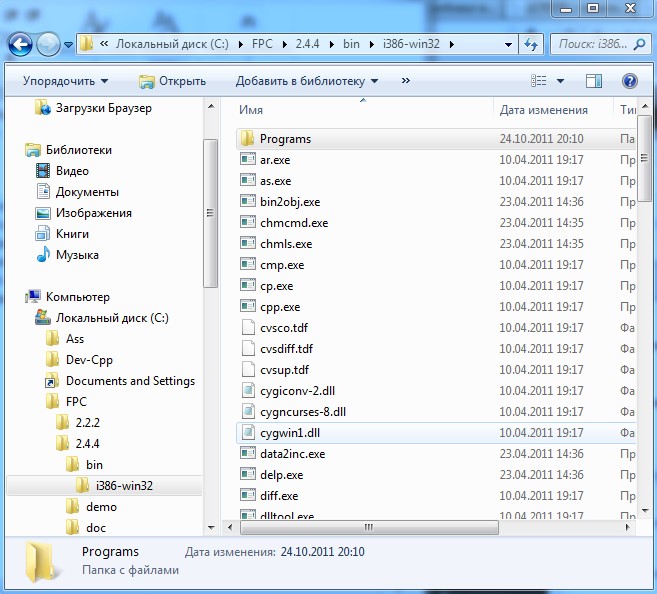
Теперь запускаем Free Pascal с помощью ярлыка на рабочем столе.
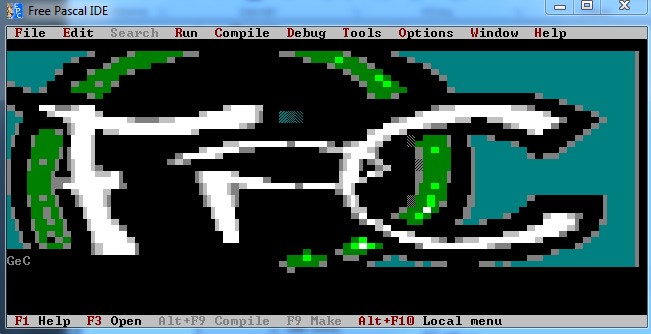
По умолчанию, все созданные в Free Pascal программы, сохраняются в папке «i386-win32. Для того чтобы программы сохранялись в созданной нами папке «programs» необходимо поменять текущий каталог. Для этого заходим «File – Change dir».

Откроется окно для выбора текущей директории.
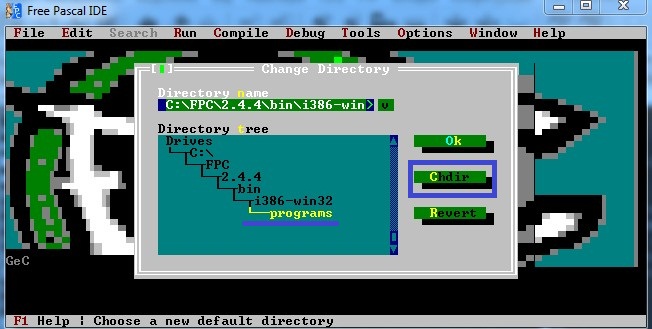
Выбираем директорию «programs», затем нажимаем «Chdir», затем «Ok».
Теперь создадим программу и сохраним ее. Для создания новой программы переходим «File — New». Окно Free Pascal станет синего цвета. В том окне набираем код программы:
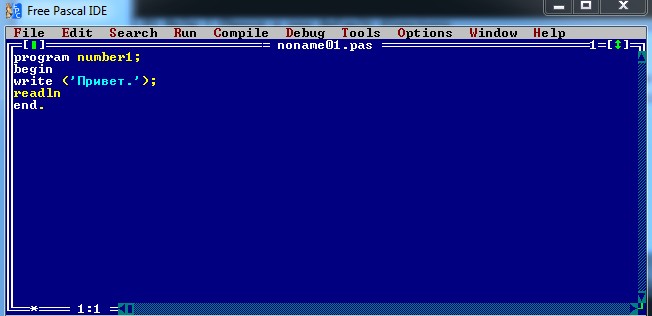
После написания программы нажимаем «File – Save as…» и в открывшемся окне в поле «Name» указываем название программы (например, «programma»). Затем нажимаем «Ok».
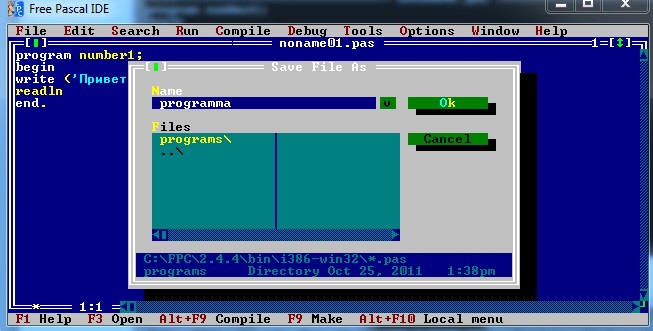
Теперь наша программа сохранена в папке «programs». Для ее запуска необходимо нажать «Ctrl+F9».
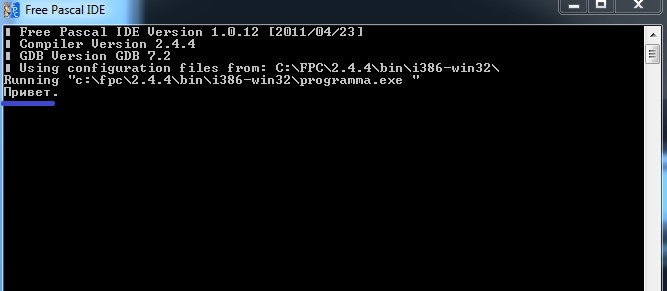
В самой последней строке Вы увидите слово «Привет». Это и есть цель нашей программы – вывести на экран сообщение. (О том, как работает эта программа, Вы узнаете в первом уроке). В заключении следует сказать, что после закрытия Free Pascal все прописанные нами пути сбрасываются. Поэтому каждый раз после запуска Free Pascal необходимо менять текущий каталог i386-win32 (который стоит по умолчанию) на каталог «programs» (который мы создали).
Канал в Telegram
Вы здесь
Как запустить Pascal, C, QBasic и др. DOS приложения в Windows 7?
Времена приложений написанных для MS DOS (Disk Operation System — Дисковая операционная система) давно прошли. Для совместимости со старыми приложениями все версии Windows оснащались поддержкой MS DOS вплоть до Windows Vista. В новых же версиях ОС Windows, таких как Windows 7, DOS-овские приложения не поддерживаются.
Для большинства пользователей это не создаст ни каких неудобств, а вот для студентов и школьников, которые только начинают знакомиться с программированием в учебных заведениях, это станет проблемой т.к. наше образование для изучения основ программирования до сих пор использует такие языки как: Pascal, QBasic(Basic), C. Все они работают только в среде DOS т.к. были созданы еще в 70-х годах прошлого века (и тысячелетия ). Почему эти версии до сих пор используются, ответ прост — они бесплатны. Использование же платных современных версий (например Visual Studio) для изучения основ — экономически невыгодно (копия на одну машину стоит более 60 т.р.). Ну да ладно, экономическая сторона это не тема этой статьи, основная цель это как запустить DOS приложения на ОС Windows 7 x86(32) и Windows x64(64).
Нам понадобится установка дополнительного ПО — DosBox. Приложение DosBox создает виртуальную среду MS DOS, работающую в ОС Windows (практически аналог командной строки в Windows XP). Скачать DosBox v0.74 можно с сайта разработчика бесплатно. Установка не должна вызвать у Вас вопросы, всегда жмем «Далее>>>» оставляя все по умолчанию.
После установки на рабочем столе должен появиться ярлык программы:

если ярлыка нет, то создайте его, это создаст удобство для запуска приложений. Ну и теперь собственно, как запустить приложение в DosBox!?
Пойдет по самому простому и быстрому пути. Например, необходимо запустить Pascal (Паскаль), файл запуска приложения находится в ..binturbo.exe. Выделяем этот файл и не отпуская ЛКМ перетягиваем его на ярлык DosBox пока не появится знак «+ Открыть с помощью…..«:

отпускаем ЛКМ. Вот и все, у нас открылась среда языка Pascal

Приложение открыто в оконном режиме, для перехода в полноэкранный режим необходимо нажать Alt+Enter, так же это сочетание используется и для выхода из полноэкранного режима.
Источник: onecomp.ru
Знакомство со средой PascalABC
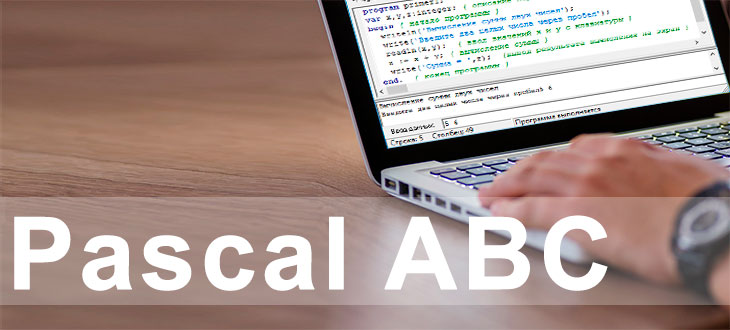

Среда программирования PascalABC.Net используется в качестве начального обучения программированию школьников на языке программирования Паскаль. Среда содержит мощную справочную систему и встроенный задачник с автопроверяемыми заданиями. Это позволит вам быстро научиться писать программы на паскале.
В бесплатной мини-версии задачника доступно 270 заданий по всем основным разделам. Этого вполне достаточно для самостоятельного освоения начального уровня программирования. В настоящее время актуальная версия 3.8 и выше скачать можно здесь PascalABC.Net . Рекомендую скачать последнюю. Итак, начинаем pascal abc обучение.
Внешний вид интерфейса программы PascalABC
Окно среды программирования выглядит стандартно. В нем присутствует строка меню (1), ниже располагается панель инструментов быстрого доступа (2). Далее расположена рабочая зона редактора кода.
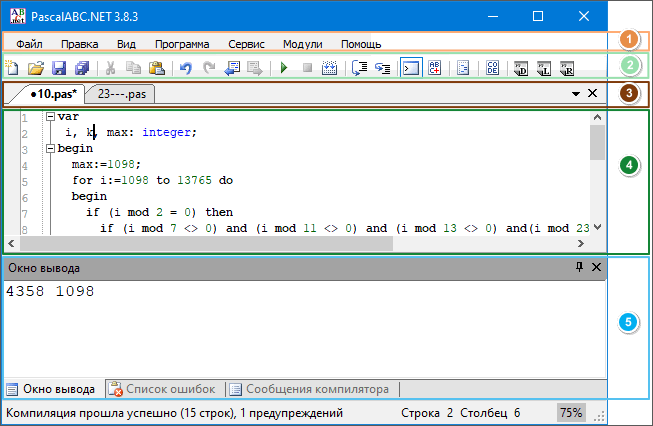
Вверху отображены ярлыки открытых файлов с текстами программ (3). Одновременная работа с несколькими текстами значительно упрощает создание программ. Можно копировать и переносить участки кода из одного файла в другой (4).
В режиме выполнения программы можно увидеть зону ввода данных и вывода результатов (5).
Работа с PascalABC.Net
После набора текста программы необходимо выполнить ее сохранение и задать имя. Для этого можно воспользоваться командой Файл-Сохранить как или соответствующей кнопкой на панели инструментов.
Давайте имя отличное от предлагаемого по умолчанию. Это облегчит вам в дальнейшем поиск нужного кода.
Запуск
Теперь можно запустить программу для проверки ее работы. Команда запуска Программа -Выполнить или кнопкой в виде зеленого треугольника на панели инструментов. Перед запуском выполняется компиляция кода. Если в коде есть ошибки, то появится красная строка с описанием ошибки.
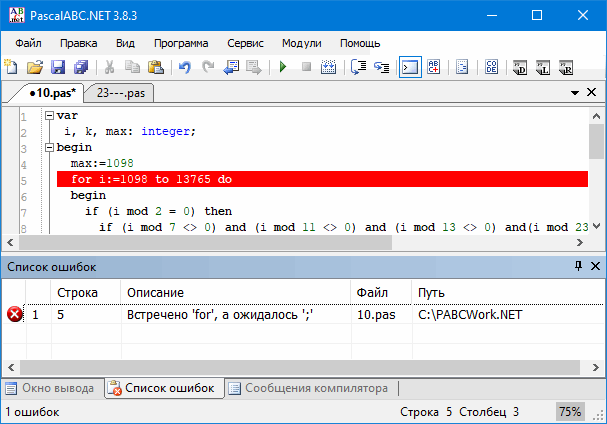
Курсор будет указывать место вероятной ошибки, но это не всегда совпадает с её описанием. Вот, например, на скриншоте выше курсор указывает на цикл For, но ошибка содержится в строке выше. Там пропущен символ «точка с запятой», который обязательно должен быть по завершению каждой командной строки. После исправления ошибки, снова запускаем выполнение программы.
Остановка
Остановка программы происходит по ее завершению. Но возможны случаи, когда программу необходимо остановить принудительно. Для этого есть кнопка «Стоп» на панели инструментов или команда Программа — Завершить.
Настройка текстового редактора abc паскаль
По умолчанию в редакторе кода задан минимальный размер шрифта. Если вы испытываете дискомфорт при наборе текста, то зайдите в меню Сервис — Настройки. Установите желаемый размер шрифта. Можно показать нумерацию строк.
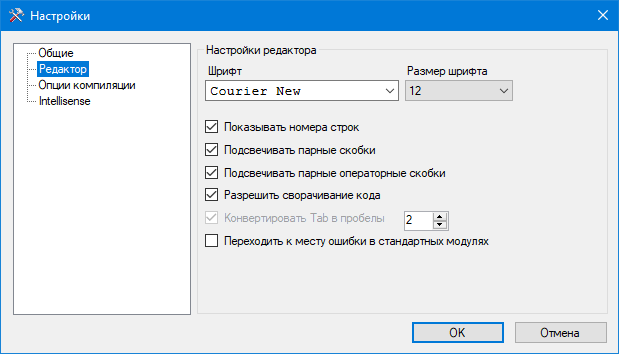
Работа с электронным задачником
Научиться писать программы pascal невозможно без практики. Система автоматического тестирования работы программы для паскаля поможет вам освоить программирование на языке pascal.
Зайдите в меню Модули — Создать шаблон программы. У вас откроется следующее окно (смотрите ниже)
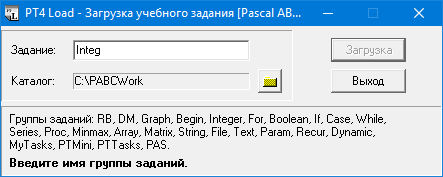
Здесь нужно написать название группы заданий. Смотрим на список и вписываем нужную группу в точности как она записана в списке окна. После указания имени группы заданий, подсказка поменяется.
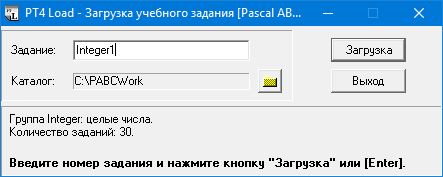
Теперь будет указано количество доступных заданий в этой группе или будут перечислены номера конкретных заданий. Вы добавляете номер к названию группы без пробела. Нажимаем кнопку Загрузка. Откроется вкладка с выбранным заданием. В новом файле будет присутствовать автоматически сгенерированный код.
Его удалять нельзя.
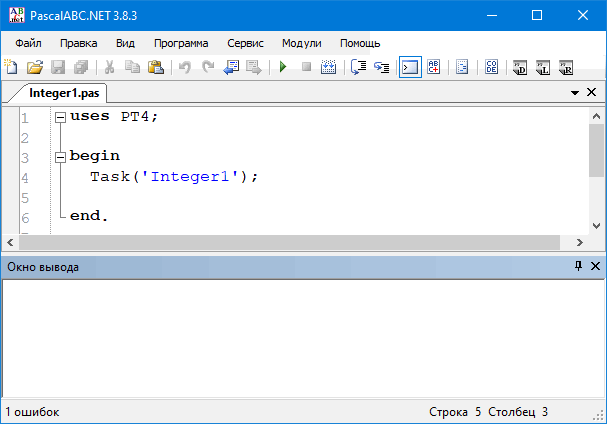
Теперь для просмотра текста задания нажмем на кнопку запуска программы.
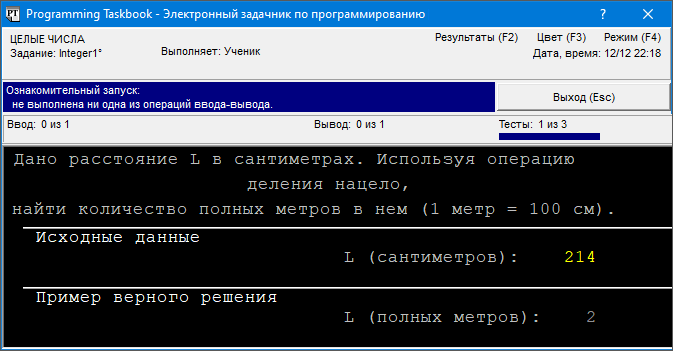
Посмотрите на окно выше. Оно разделено на три части. В первой части дано условие задачи, для которой нужно написать код. Во второй части желтым цветом указаны числа. Это исходные данные, сгенерированные задачником.
Они будут прочитаны командой Read. В третьей части отображается результат, который будет получен при выполнении вашей программы.
Для вызова задачника можно пройти в пункт меню Модули — Посмотреть задания. Кнопкой F3 можно поменять цвет фона окна на белый.
Теперь закрываем окно и дописываем код.
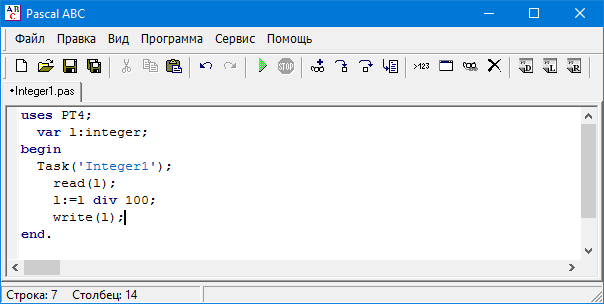
Запускаем на выполнение. Если нет ошибок, то получим окно.
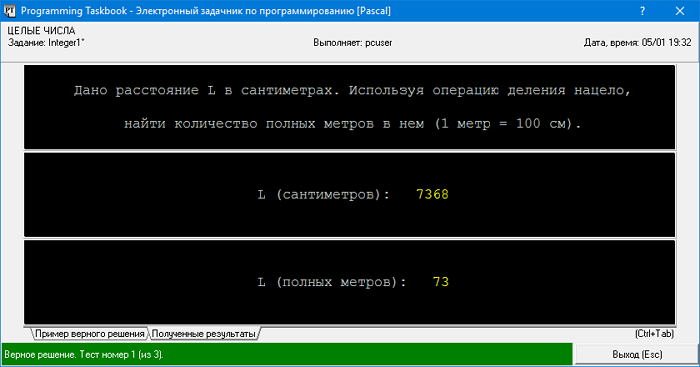
Нужно провести несколько повторных запусков программы, чтобы пройти все тесты. И только после прохождения всех тестов задание получит статус «Задание выполнено!» Теперь можно переходить к выполнению следующего задания.
Источник: infouch.ru